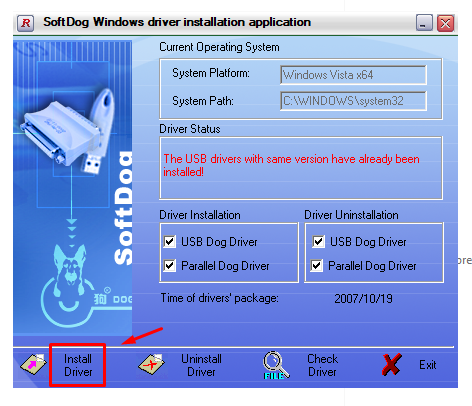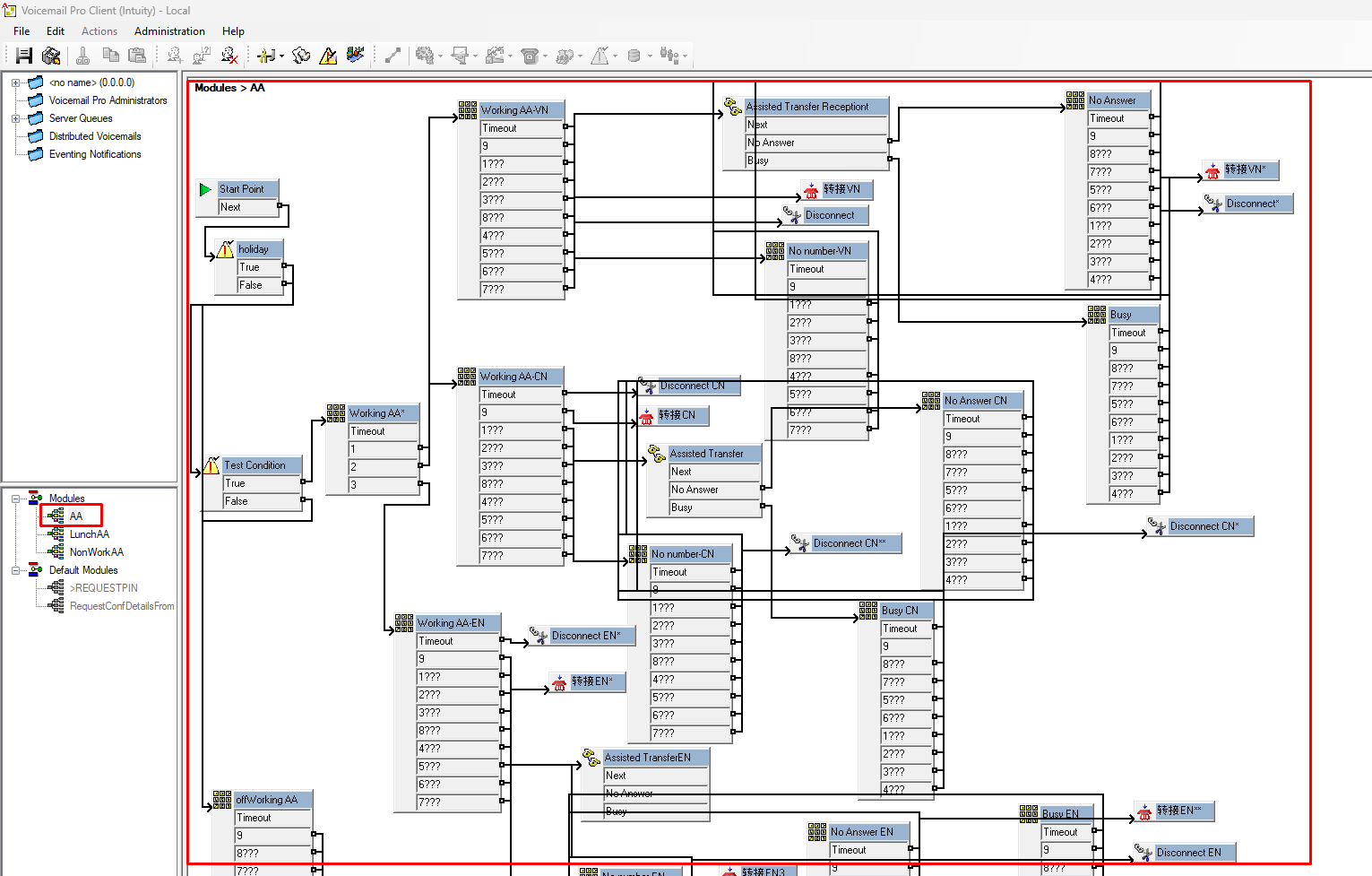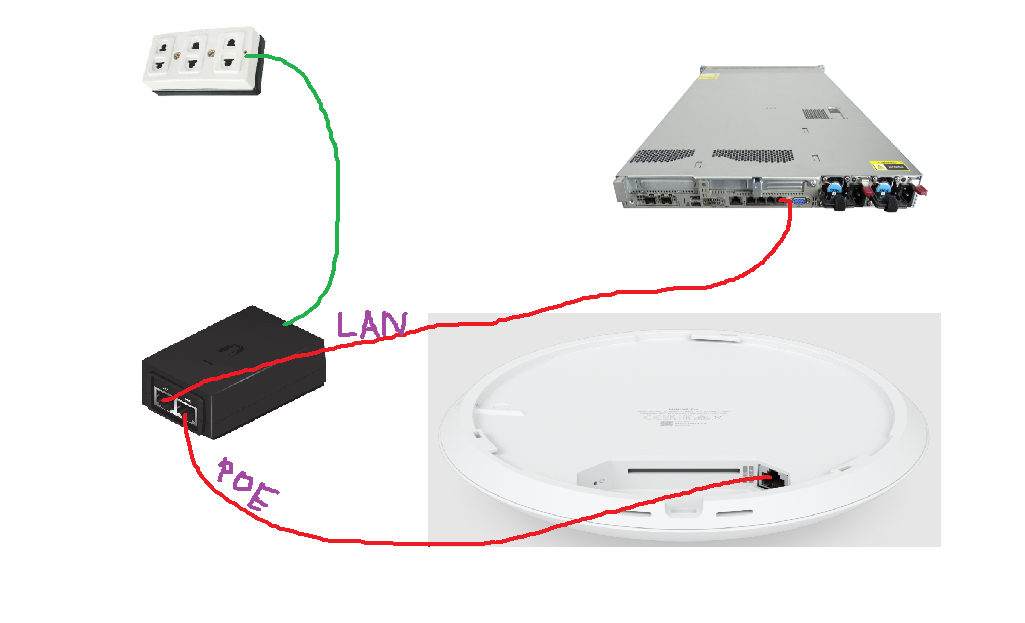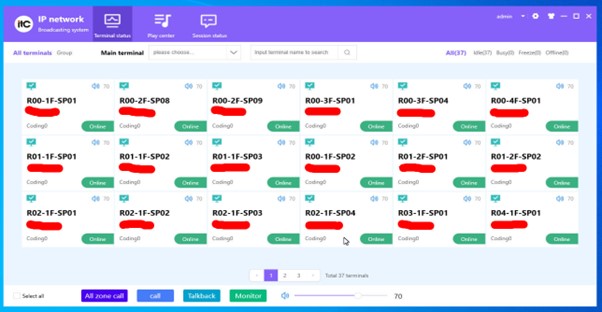1.Cài đặt phần mềm tổng đài Avaya
Bấm chuột phải vào file “AdminCD…” sau đó giải nén ra.

Tìm đến file “setup” -> chọn ngôn ngữ -> bấm vào nút “ok” để bắt đầu cài đặt.
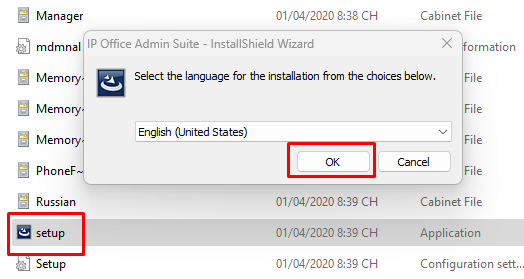
Bấm nút “Next” để tiếp tục cài đặt.
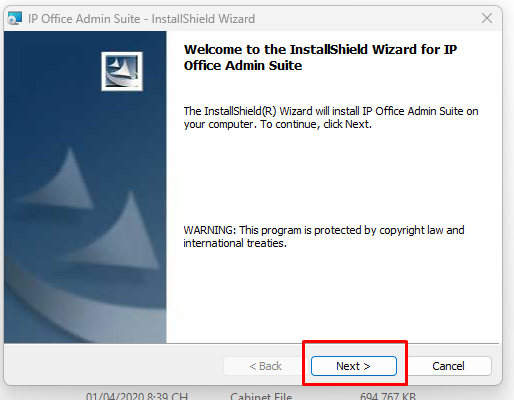
Tích chọn vào ô “I accept the terms in the license agreement” -> bấm nút “Next”.
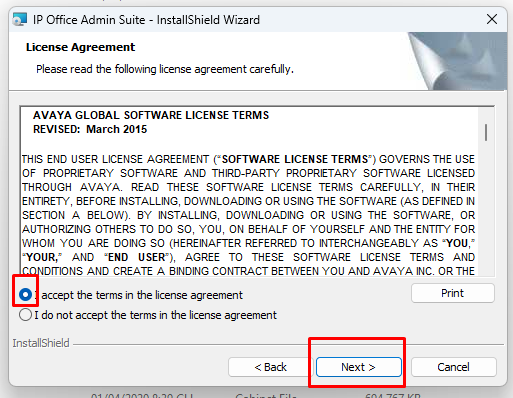
Để mặc định và tiếp tục bấm nút “Next”.
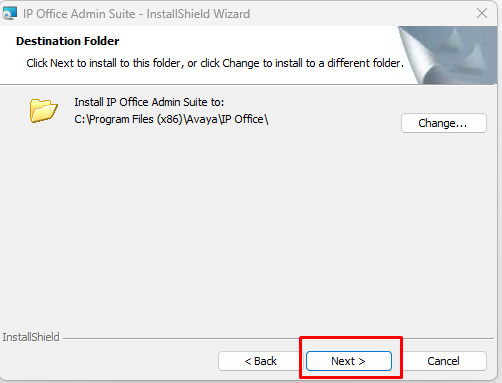
Tại phần “embedded Voicemail Audio Files” chọn vào dòng “The feature and all subfeatures, will be installed on local hard drive”.

Bấm vào nút “install” để bắt đầu quá trình cài đặt.

Nếu trong máy chưa có Java Runtime thì sẽ xuất hiện thông báo -> tiếp tục bấm “Next”.

Tích chọn vào ô “Launch Manager” -> bấm nút “Finish”.

2.Kết nối vật lý đến tổng đài Avaya
IP mặc định của tổng đài Avaya IP 500 V2A là 192.168.42.1
User Name và Password mặc định cùng là: Administrator
Để kết nối được đến tổng đài thì cắm dây mạng LAN từ tổng đài đến máy tính có cài đặt phần mềm tổng đài Avaya.

Vào card mạng trên máy tính và đặt cùng lớp mạng với tổng đài avaya

Mở Command Prompt lên test ping thử đến IP 192.168.42.1 xem từ PC đã thông được đến tổng đài hay chưa.
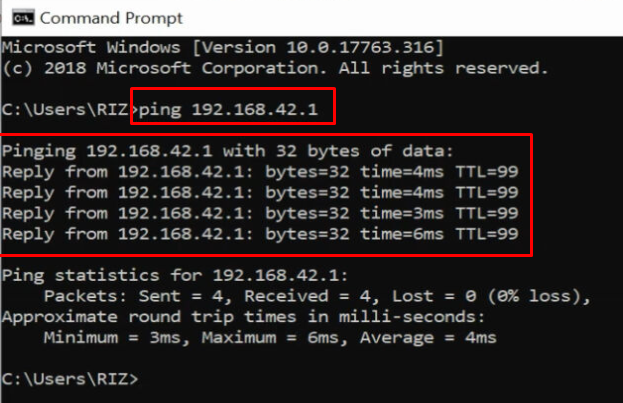
Quay trở lại giao diện quản lý Avaya IP Office Manager -> bấm vào biểu tượng bên trái ngoài cùng -> tích chọn vào ô địa chỉ IP của tổng đài -> nhập tên đăng nhập và mật khẩu giống nhau là Administrator -> bấm nút “ok” để đăng nhập.
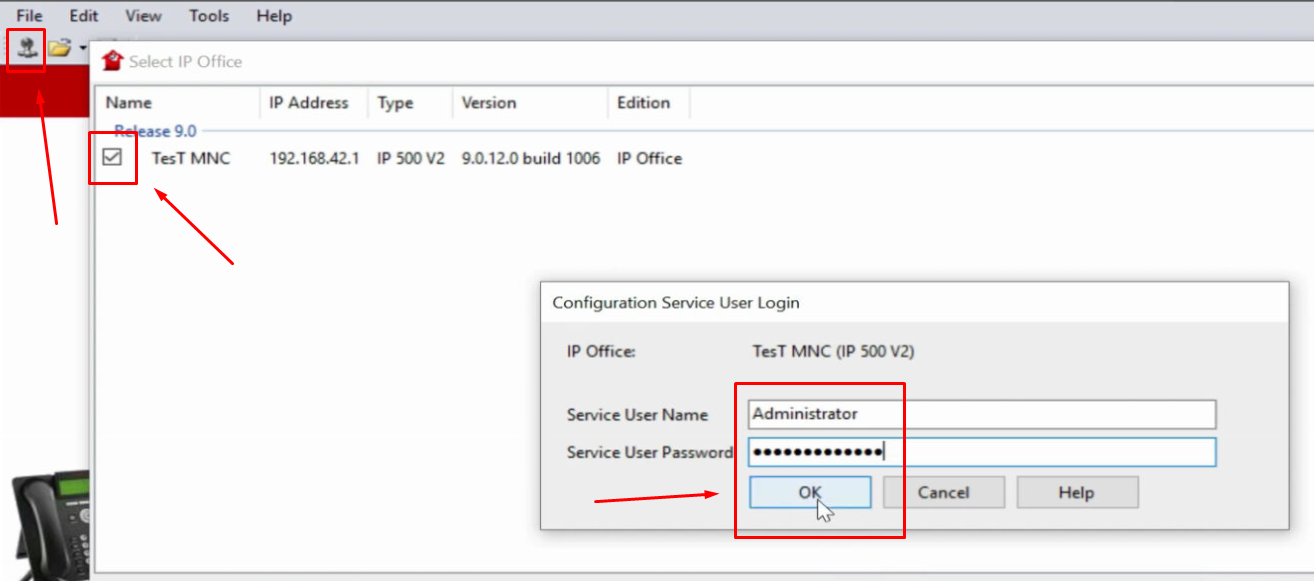
3.Thiết lập địa chỉ IP cho tổng đài Avaya và kết nối VoiceMail
Tại tab System nhập tên vào ô Name để đổi tên cho hệ thống -> tiếp theo nhập địa chỉ IP của NTP Server để đồng bộ thời gian -> bấm nút “ok”.

Chuyển sang tab “LAN1” -> nhập địa chỉ IP Address và địa chỉ IP Mask cần thay đổi -> bấm nút “Ok” để hoàn tất.

4.Kết nối vật lý số điện thoại từ nhà mạng với tổng đài Avaya
Sau khi nhà mạng đến lắp số điện thoại sẽ có 1 cái box cắm dây LAN từ router của nhà mạng, từ box này có 1 dây cắm nối lên tổng đài. Trong hình đang cắm vào cổng số 9.

Bây giờ truy cập vào phần mềm Avaya IP Office Manager -> tìm đến phần “Line” -> tìm đúng cổng đã cắm dây trên tổng đài -> cập nhật số điện thoại vào ô “Telephone Number”.

Bấm vào nút lưu -> chọn vào dòng “immediate” -> bấm nút “ok” để lưu và khởi động lại tổng đài.

5.Thiết lập số điện thoại analog và ip Phone
a.Thiết lập số cho điện thoại analog L019-3
Để nhận biết port điện thoại analog đang ở số nào thì thực hiện kiểm tra như sau:
Trước tiên hãy cắm điện thoại vào port tại vị trí muốn lắp đặt sau đó nhấc ống nghe điện thoại lên.

Trên máy tính cài tổng đài Avaya -> vào ô tìm kiếm nhập “System status” -> mở ứng dụng này.
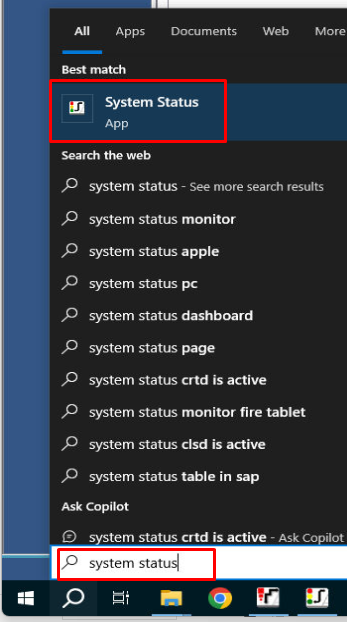
Chọn vào phần “Active Calls” -> tại đây sẽ nhìn thấy “Extn…”
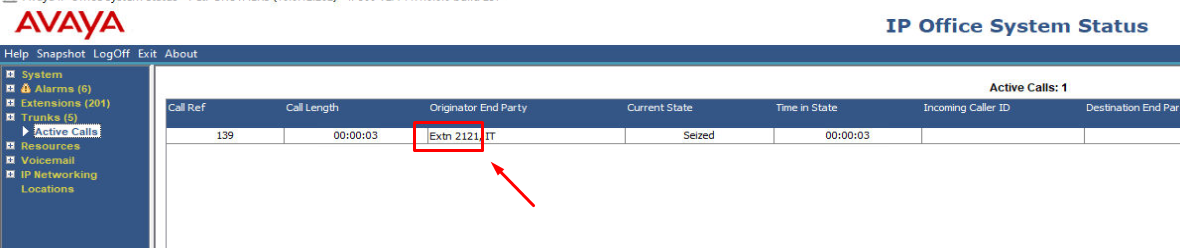
Bây giờ quay sang mở phần mềm “Avaya IP Office Manager” -> tìm mở mục “Extension”.

Tìm đến số Extension tương ứng với lúc kiểm tra trong Active Calls -> sửa lại số điện thoại theo mong muốn tại ô “Base Extension” -> bấm vào nút “OK”.
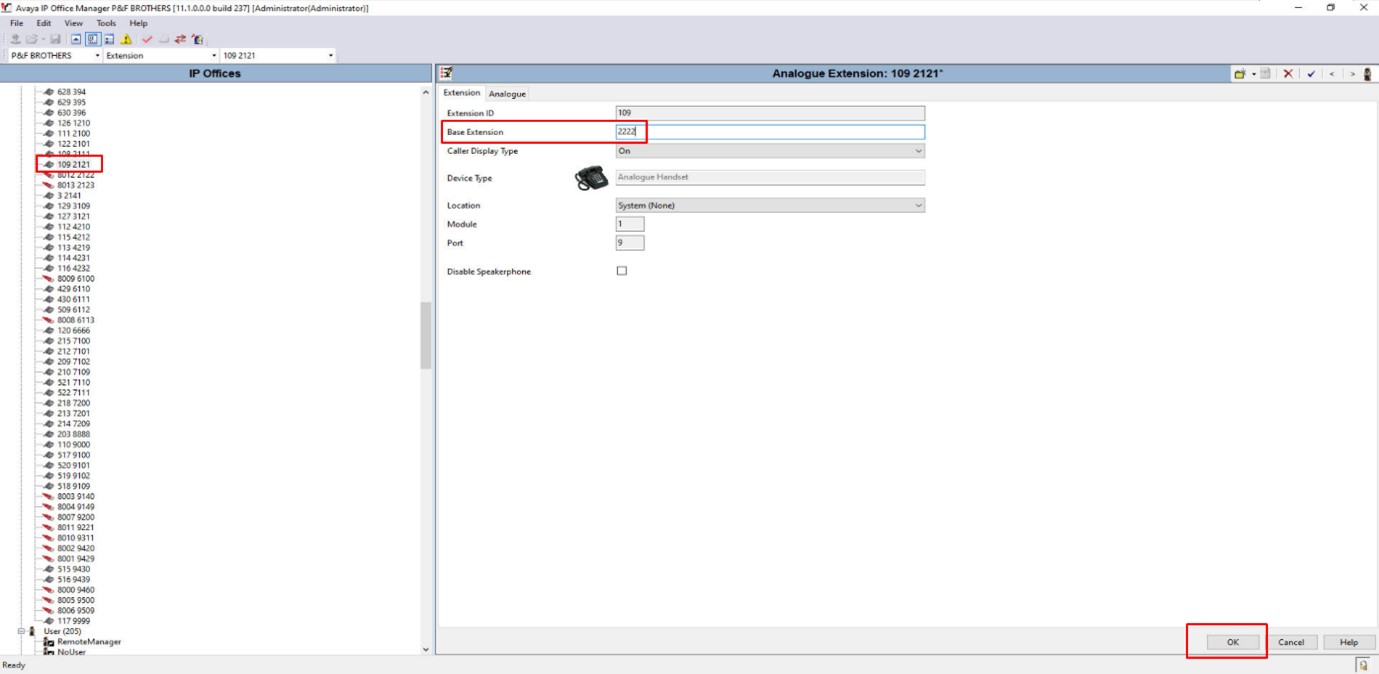
Bấm chuột phải vào phần “User” -> chọn “New”.
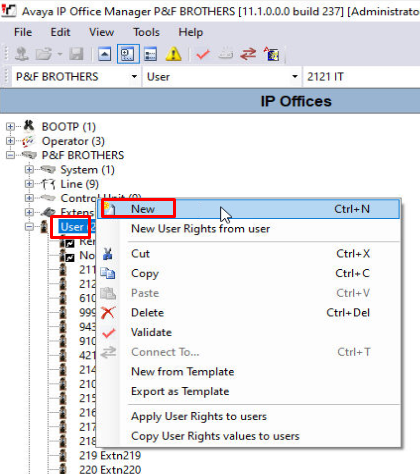
Nhập tên vào ô “Name” và “Full Name” -> nhập số điện thoại đã thay đổi tương ứng vào ô “Extension” -> Bấm nút “OK”.
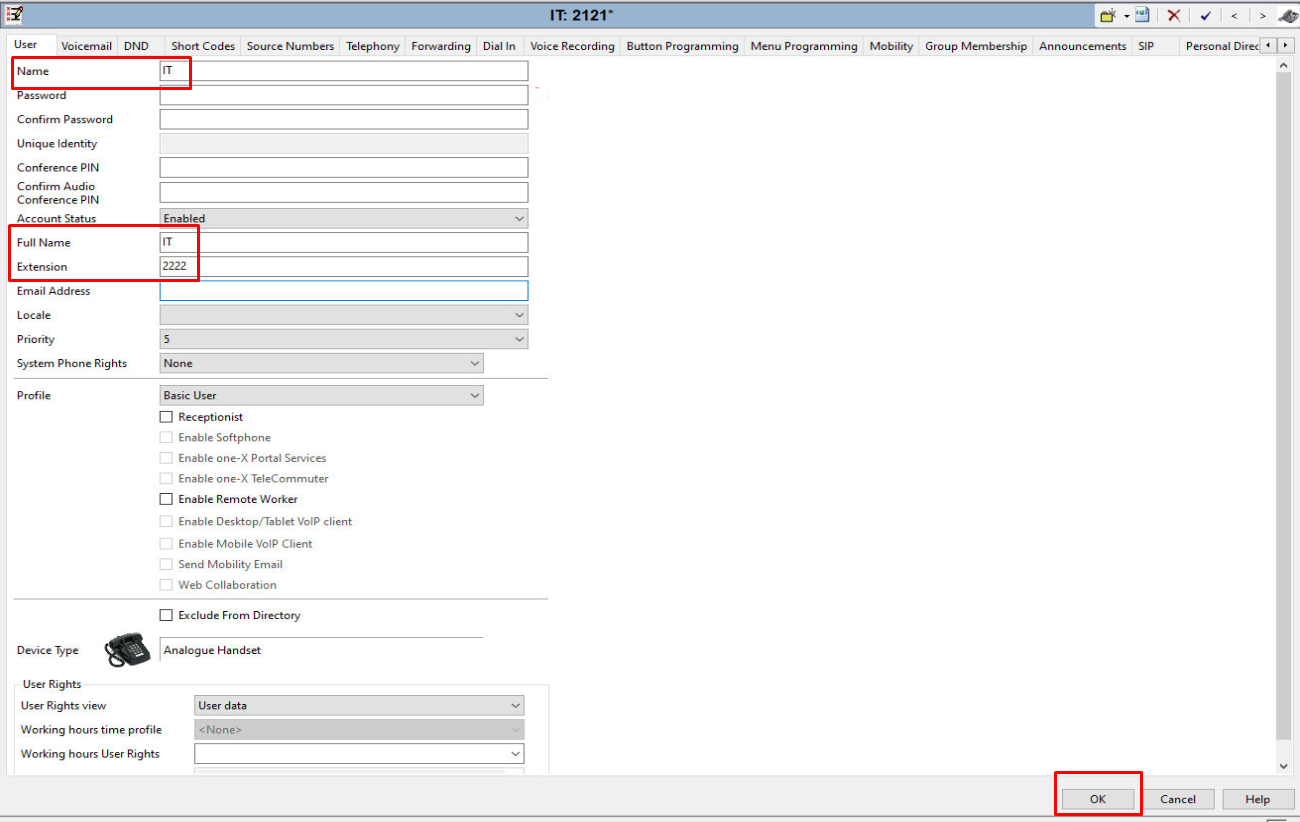
Bấm vào nút “Save” -> chọn vào dòng “immediate” -> bấm vào nút “ok”. Sau đó đợi 5 phút tổng đài khởi động lại thì các cấu hình được lưu và hoạt động.

b.Thiết lập số cho điện thoại ip phone J139
Với điện thoại ip Phone thì mỗi điện thoại sẽ có 1 địa chỉ ip riêng, tuy nhiên địa chỉ này cần phải cùng lớp mạng với tổng đài avaya.
Để thiết lập thì trước tiên bấm chuột phải vào “Extension” -> chọn vào “New” -> chọn vào phần “SIP Extension”

Nhập số điện thoại cần đặt vào ô “Base Extension” -> nhập mật khẩu tùy ý (có thể đặt 123456 cũng được) vào 2 ô “Phone Password” và “Confirm Phone Password” -> bấm nút “ok”.

Xuống phía dưới tìm rồi bấm chuột phải vào phần “User” -> bấm “New”.
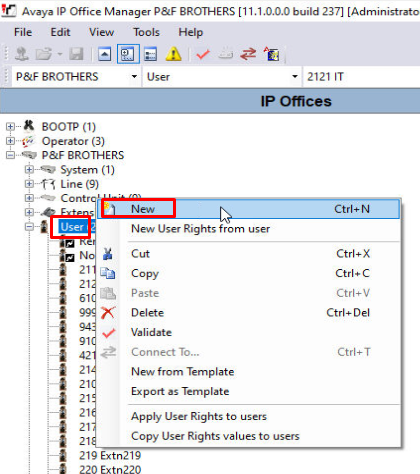
Nhập tên vào ô “Name” và “Full Name” -> nhập số điện thoại tương ứng với đã đặt vào ô “Extension” -> bấm nút “Ok”.

Bấm vào nút “Save” -> chọn vào dòng “immediate” -> bấm vào nút “ok”. Sau đó đợi 5 phút tổng đài khởi động lại thì các cấu hình được lưu và hoạt động.

Bây giờ cắm điện thoại vào cổng mạng, nếu cổng mạng có chia VLAN thì cần bật VLAN đã quy hoạch dành cho tổng đài điện thoại.
Khi điện thoại khởi động lên sẽ hiện 1 bảng thông báo -> bấm vào nút “No”.

Bấm vào nút “Admin”.

Nhập mật khẩu quản trị mặc định vào là “27238”.

Sau đó bấm vào nút “Enter”.

Tại dòng “IP Configuration” bấm chọn nút “Select”.

Chọn “Ethernet Ipv4” -> bấm “Select”.

Tắt DHCP đi rồi nhập địa chỉ IP muốn đặt cho điện thoại vào ô “Phone”.

Nhập địa chỉ IP Gateway -> nhập địa chỉ Mask tương ứng -> bấm nút “Save”.

Bấm nút “Back” để quay trở ra ngoài.

Bấm xuống dưới tìm đến “SIP”.

Truy cập vào phần “SIP global settings”.
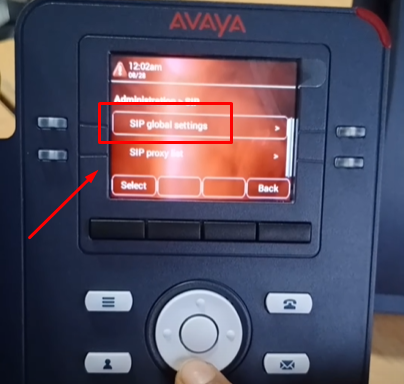
Kéo xuống phía dưới tìm đến phần “SIP proxy policy” -> bấm nút “change” để đổi từ “Auto” thành “Manual” -> bấm nút “Save” để lưu lại.
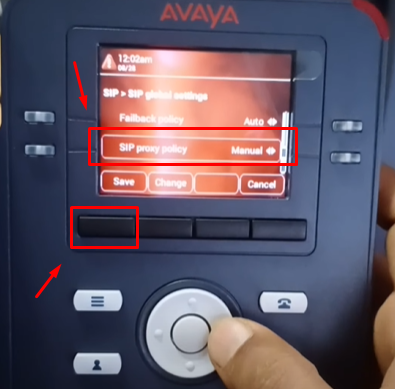
Truy cập vào phần “SIP proxy list”

Bấm vào nút “New”.

Nhập địa chỉ ip của tổng đài vào ô “SIP proxy” -> chuyển “Protocol” sang “TCP”
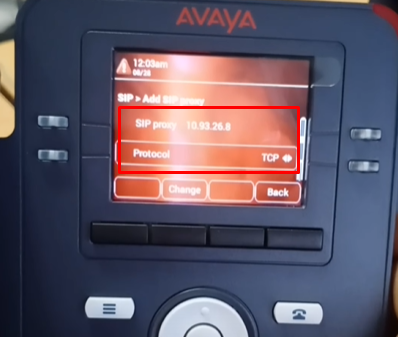
Nhập vào ô “SIP port” tương ứng với số port TCP đã cấu hình trên tổng đài trong phần VoIP ở tab LAN1 -> sau đó bấm nút “Save” để lưu lại.
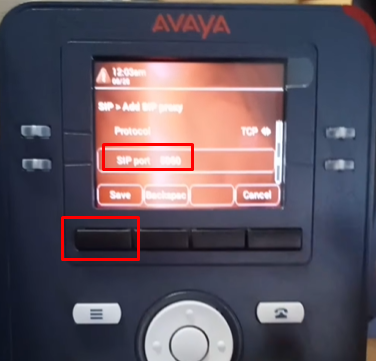
Nhập thành công sẽ nhìn thấy địa chỉ ip xuất hiện trên màn hình, nếu chưa thấy thì thao tác bấm nút “new” nhập lại 2-3 lần sẽ được.
Sau đó bấm nút “Back” để trở ra ngoài.
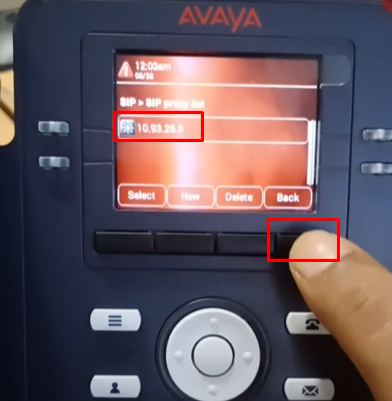
Bấm nút “Back” cho đến khi màn hình xuất hiện chữ “Restarting” (bấm back khoảng 3 lần) -> chờ điện thoại khởi động lại.
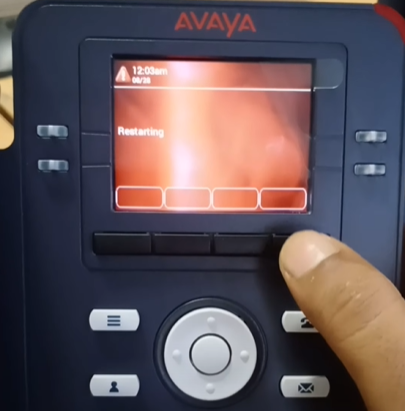
Sau khi khởi động lại xong bấm nút “no”.

Bấm nút “Never”.

Bước này nhập số điện thoại và mật khẩu đã thiết lập tạo trong extension ở tổng đài -> bấm nút “Enter”.

Login thành công sẽ nhìn thấy số điện thoại xuất hiện trên màn hình

6.Thiết lập chặn gọi ra ngoài chỉ cho phép gọi nội bộ
Muốn chặn số nào không cho gọi ra ngoài thì vào phần user tìm đến số điện thoại và tên tương ứng cần chặn -> chọn sang tab “Short Codes” -> bấm nút “Add”.

Nhập các thông số như sau:
Code: 9N
Feature: Barred
Telephone Number: N
Line Group ID: 0
-> Bấm nút “Ok”

Lưu và khởi động lại để cấu hình được hoạt động.

7.Thiết lập kết nối tổng đài gọi nội bộ sang công ty khác bên nước ngoài
Phần này cần liên hệ với nhà cung cấp dịch vụ và lắp đặt thiết bị thiết lập giúp. Vì 2 chi nhánh của công ty phải đều sử dụng tổng đài Avaya và thiết lập trên cả 2 tổng đài để chúng thông nhau.
Nhập địa chỉ IP của tổng đài phía bên công ty nước ngoài vào ô “ITSP Proxy Address”.

Các bước còn lại cần được hỗ trợ bởi công ty cung cấp dịch vụ.